
- •Гис «ИнГео» книга 2. «Руководство администратора»
- •Содержание
- •2.1. Установка системы 4
- •3.3.1. Настройка сервера данных гис для доступа к новой базе данных 20
- •1.Введение
- •1.1.Программные компоненты гис
- •1.2.Организация данных гис «ИнГео»
- •1.3.Система лицензирования гис ИнГео
- •1.4.Требования к компьютерам и сети
- •1.5.Сервер данных гис
- •2.Установка системы
- •2.1.Установка системы
- •3.Подготовка к работе
- •3.1.Использование paradox для работы с гис «ИнГео»
- •3.1.1.Подготовка каталогов для размещения данных
- •3.1.2.Настройка bde
- •3.1.2.1.Настройка драйвера paradox
- •3.1.2.2.Настройка системных параметров
- •3.1.3.Создание базы данных гис
- •3.1.4.Настройка списка источников данных гис
- •3.2.Использование ms sql для работы с гис «ИнГео»
- •3.2.1.Создание базы данных mssql
- •3.2.2.Создание пользователя для доступа к базе данных
- •3.2.3.Настройка источника данных (odbc)
- •3.2.4.Настройка сервера данных гис для доступа к новой базе данных
- •3.2.5.Настройка списка источников данных гис
- •3.3.Использование oracle для работы с гис «ИнГео»
- •3.3.1.Настройка сервера данных гис для доступа к новой базе данных
- •Выберите из списка поставщика данных “Oracle Provider for ole db”
- •Укажите имя сервера.
- •Введите имя пользователя (Ingeo) и пароль доступа к базе данных, не забудьте установить флаг "Разрешить сохранение пароля".
- •3.3.2.Настройка списка источников данных гис
- •3.4.Открытие базы данных для работы
- •3.5.Дополнительные свойства баз данных
- •4.Рекомендации и разрешение типичных проблем
- •4.1.Идентификаторы
- •4.2.Работа с mssql
- •4.3.Проблемы открытия базы данных
- •4.3.1.Снятие демонстрационной блокировки
- •4.3.2.«Ошибка открытия базы данных: текущий экземпляр сервера отличается от того, которым база данных открывалась предыдущий раз»
- •4.4.Ошибка инициализации
3.3.Использование oracle для работы с гис «ИнГео»
3.3.1.Настройка сервера данных гис для доступа к новой базе данных
Запустите администратор базы данных ИнГео.
Перейдите в режим добавления новой базы данных, выполнив команду "Добавить в список" из меню "База данных".
Выберите режим доступа, по умолчанию "Полный доступ".
Нажмите Далее.
Укажите способ доступа к растровым файлам.
Нажмите Далее.
Настройте параметры доступа к базе данных, для сервера ORACLE:
Тип доступа - "Microsoft OLE DB".

Следует изменить поля Заключать имена в кавычки. Вместо скобок, которые ставятся по умолчанию следует поставить двойные кавычки (левая кавычка: ", правая кавычка: ").
Настройте соединения с базой данных (кнопка "Построить").
Выберите из списка поставщика данных “Oracle Provider for ole db”
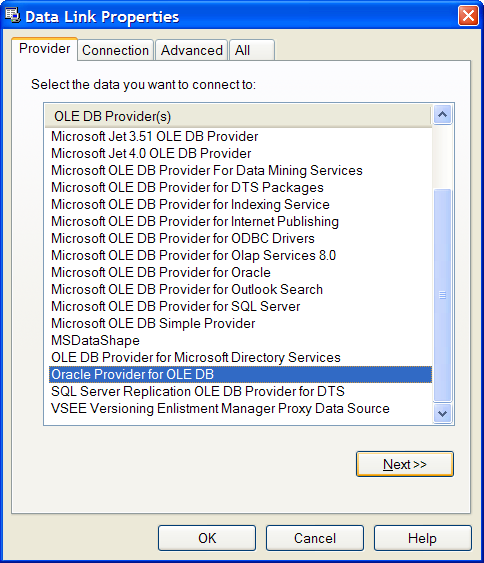
Нажмите Далее.
Укажите имя сервера.
Введите имя пользователя (Ingeo) и пароль доступа к базе данных, не забудьте установить флаг "Разрешить сохранение пароля".
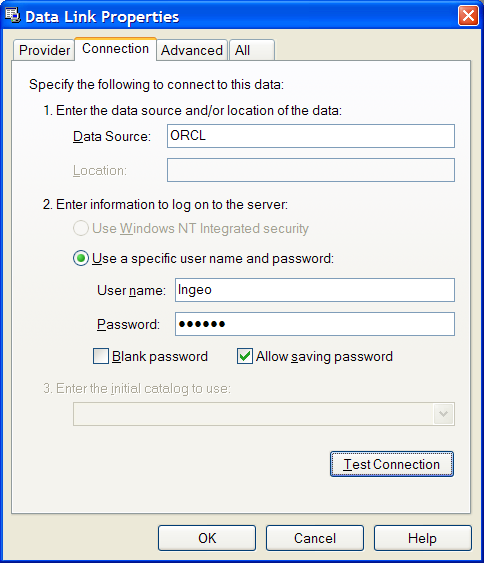
Нажмите ОК.
В следующем окне из выпадающего списка выберите ORACLE.
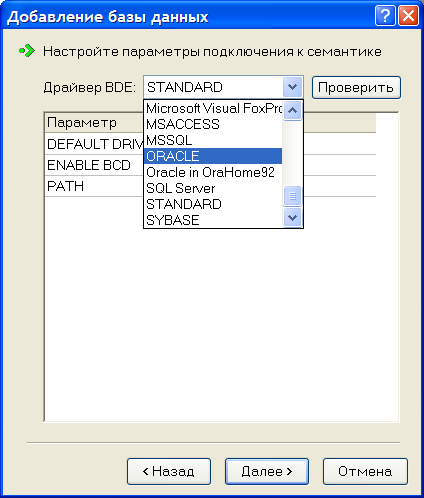
И настройте параметры подключения к семантике:
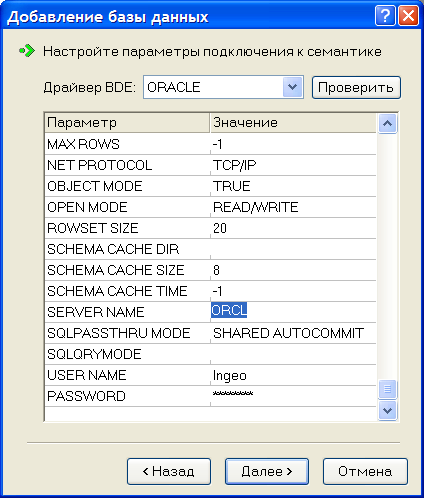
Параметр "SERVER NAME". Укажите имя сервера.
При использовании BLOB полей следует задать параметр "BLOB SIZE". В этом параметре укажите максимальную длину в Kb считываемых BLOB полей. Если размер BLOB поля окажется больше указанного максимума в этом параметре, то считается только указанная длина, а остальная часть обрежется.
Имя пользователя, параметр "USER NAME". Укажите имя, которое Вы задавали при создании базы данных MSSQL Server (IngeoServer).
Пароль, параметр "Password".
После успешного завершения добавления базы, нажмите кнопку "Закрыть".
3.3.2.Настройка списка источников данных гис
Выполните команду «Открыть базу данных…» в меню «Файл», также эту команду можно вызвать, используя пиктограмму . .
В диалоговом окне «Открыть базу данных» с помощью команды «Список >>» Вы можете отредактировать список источников данных – добавить, удалить либо изменить настройки подключенной базы данных (БД).
На закладке «База данных» необходимо указать название, либо IP адрес, компьютера, на котором запущен «Сервер данных ИнГео», в случае необходимости введите номер порта (например, Server:3080); если Вы работаете в локальном режиме, оставьте сроку пустой.
В выпадающем списке «Выбор базы данных» выберите базу данных.
Вы можете использовать стандартные настройки для всех клиентов ГИС. Для этого установите галочку на пункте «Использовать серверные настройки» и все настройки клиентов будут считываться с сервера.

Если клиент должен иметь собственные настройки, то уберите галочку с пункта «Использовать серверные настройки» и настройте это рабочее место самостоятельно.

На закладке «Растры», если необходимо, укажите папку, в которой находится файлы растровой подложки.
Также, на закладке «Расширения» можно выбрать необходимые модули расширения функций ГИС.
3.4.Открытие базы данных для работы
После настройки источников данных в диалоговом окне «Открыть базу данных ГИС»:
в выпадающем списке «Выбор источника данных» выберите базу данных;
в поле Пользователь введите имя;
в поле Пароль введите пароль.
При создании новой Базы данных в ней автоматически заводится один пользователь с именем «Администратор» без пароля.
